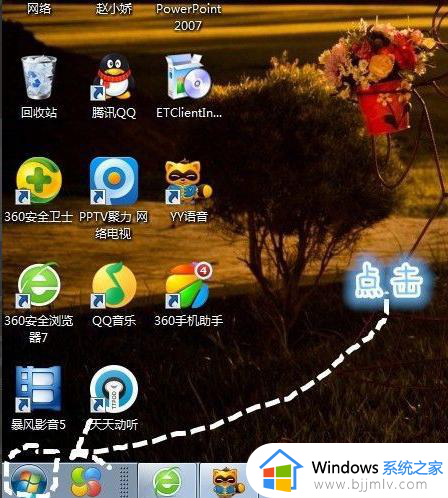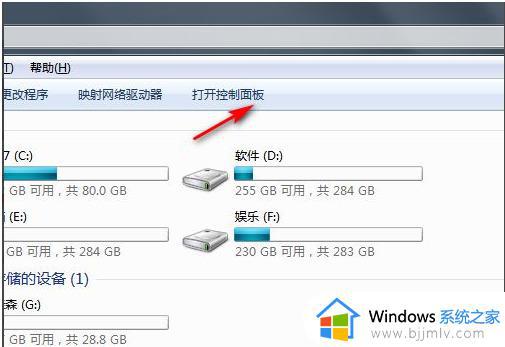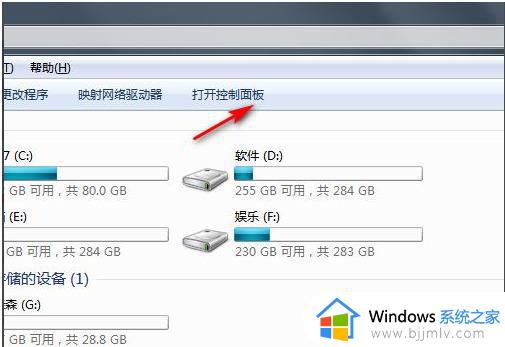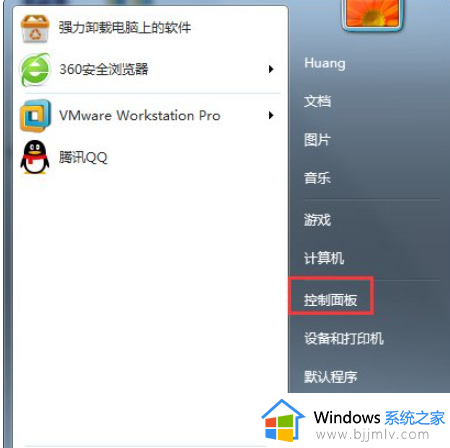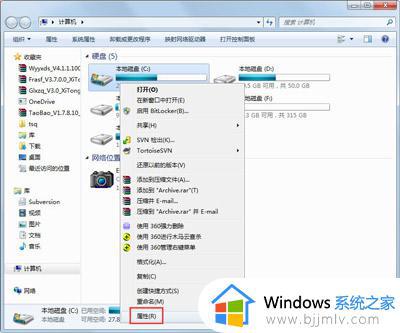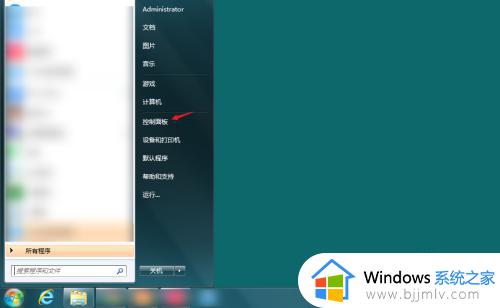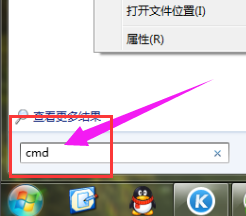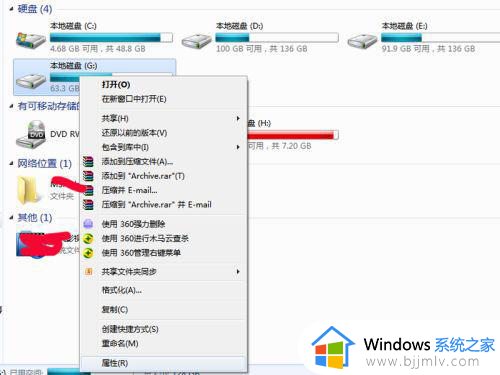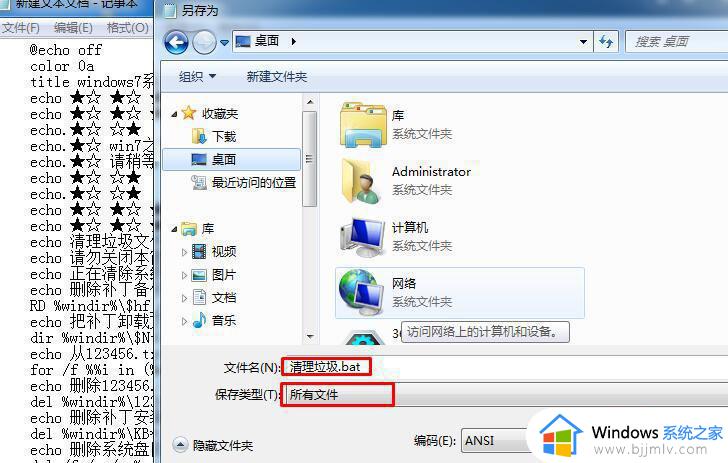win7如何清除使用痕迹 win7彻底清除电脑使用痕迹方法
当用户在使用win7电脑运行程序进行各种操作的时候,在系统桌面底部的任务栏中都会显示出相应的程序图标,这就是win7系统在记录用户当前的操作记录,可是这样不利于用户隐私的安全,因此win7如何清除使用痕迹呢?下面小编就来告诉大家win7彻底清除电脑使用痕迹方法。
具体方法:
步骤一:从任务栏中清理
在运行win7的时候,我们使用过的程序图标会显示在任务栏中,所以第一步是清理任务栏中的这些运行过的图标。
1、 右键单击运行的程序,会弹出一个窗口,我们可以看到最近使用该程序的打开文件记录。
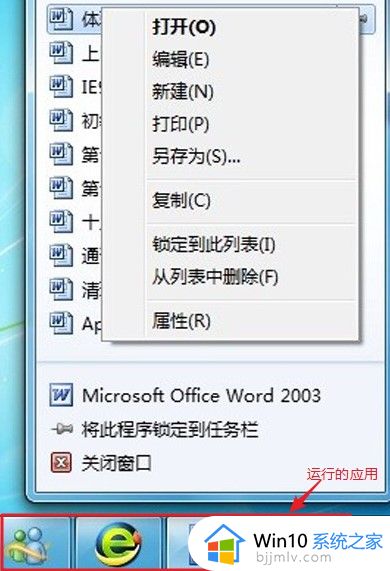
2、 右键点击记录,选择“从列表中删除”,这样的话即可将这一项记录清理掉。
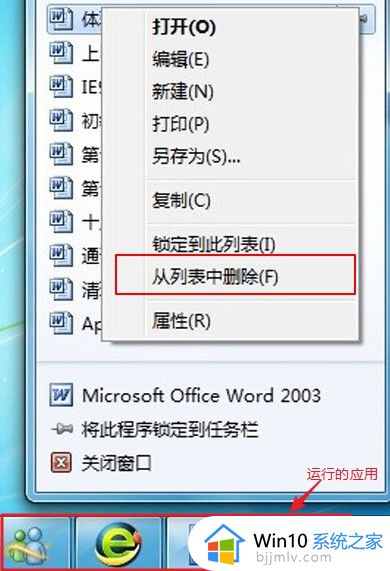
骤二:从菜单栏中清除
运行win7各类程序的时候,在菜单栏里面会留下最近使用过的程序,可以按照下面的方法进行清除。
单击“开始”菜单,右键点击使用过的程序图标,打开“最近”的列表,从中选择需要清除的选项,右键单击选择“从列表中删除”即可。
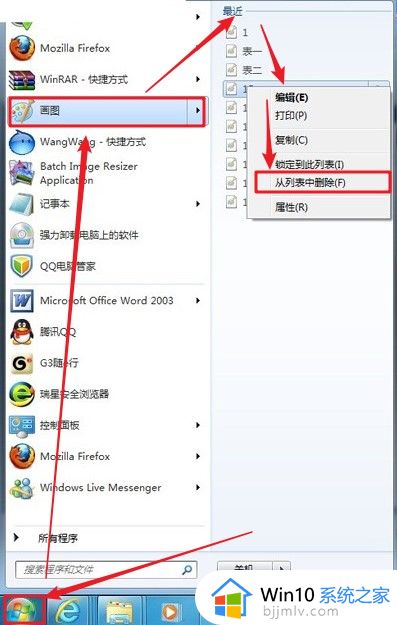
骤三:从最近使用项目中清除
其实,在win7菜单栏里面一个内置的功能,可以查看“最近使用的项目”记录。即使我们已经按照步骤一和步骤二清除了相应的使用记录,但是在win7菜单栏中还是可以查看得到,所以上述两处删除记录后,还需要按下面的方法去操作。
点击“开始”菜单按钮,选择“最近使用的项目”中选择删除需要删除的记录。
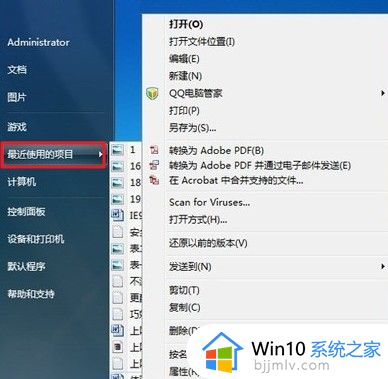
步骤四:从“隐藏”记录中清除
在系统中还有一种隐藏的“最近使用项目”目录,该目录下记录了使用文件的历史记录,但是这一个目录隐藏得非常好,我们需要根据以下方法找到它,然后进行相关清除。
1、复制黏贴(%APPDATA%MicrosoftwinRecentAutomaticDestinations)到windows资源管理器地址栏中,然后按下回车键。
2、接着,我们就可以在打开的文件夹中,选择记录清除了。
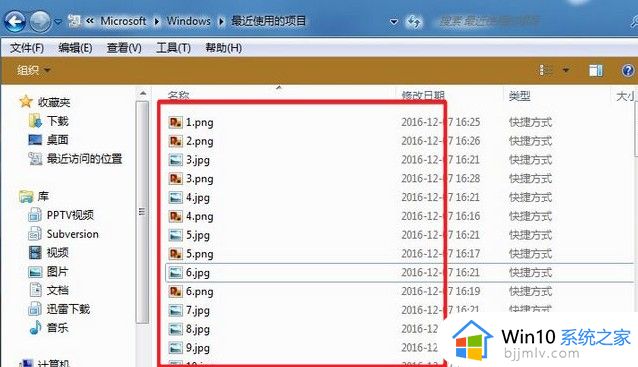
PS:每个应用程序都适用了不同的编码,如果只看名字的话是分辨不出来的,若是想要知道是什么程序,可以选中对应的文件,右键单击打开“属性”窗口来查看详细信息,然后就可以在此进行相应记录的删除了。
最后,对于一些程序的临时文件或缓存文件,也需要找到对应的文件目录删除,当然也可以借助第三方工具来彻底删除。
上述就是关于win7彻底清除电脑使用痕迹方法了,还有不清楚的用户就可以参考一下小编的步骤进行操作,希望能够对大家有所帮助。